【Photoshop】黒で塗りつぶしする方法【新人デザイナー向け】
Creative21
NexOut
Photoshopで図形の保存をしたい。
そもそも自分で作った図形を保存することはできるのかな?
こういった疑問に答えるよ!
やぁ!みんな!元気?
デザイナーの@Naoyaです。
Youtube
目次

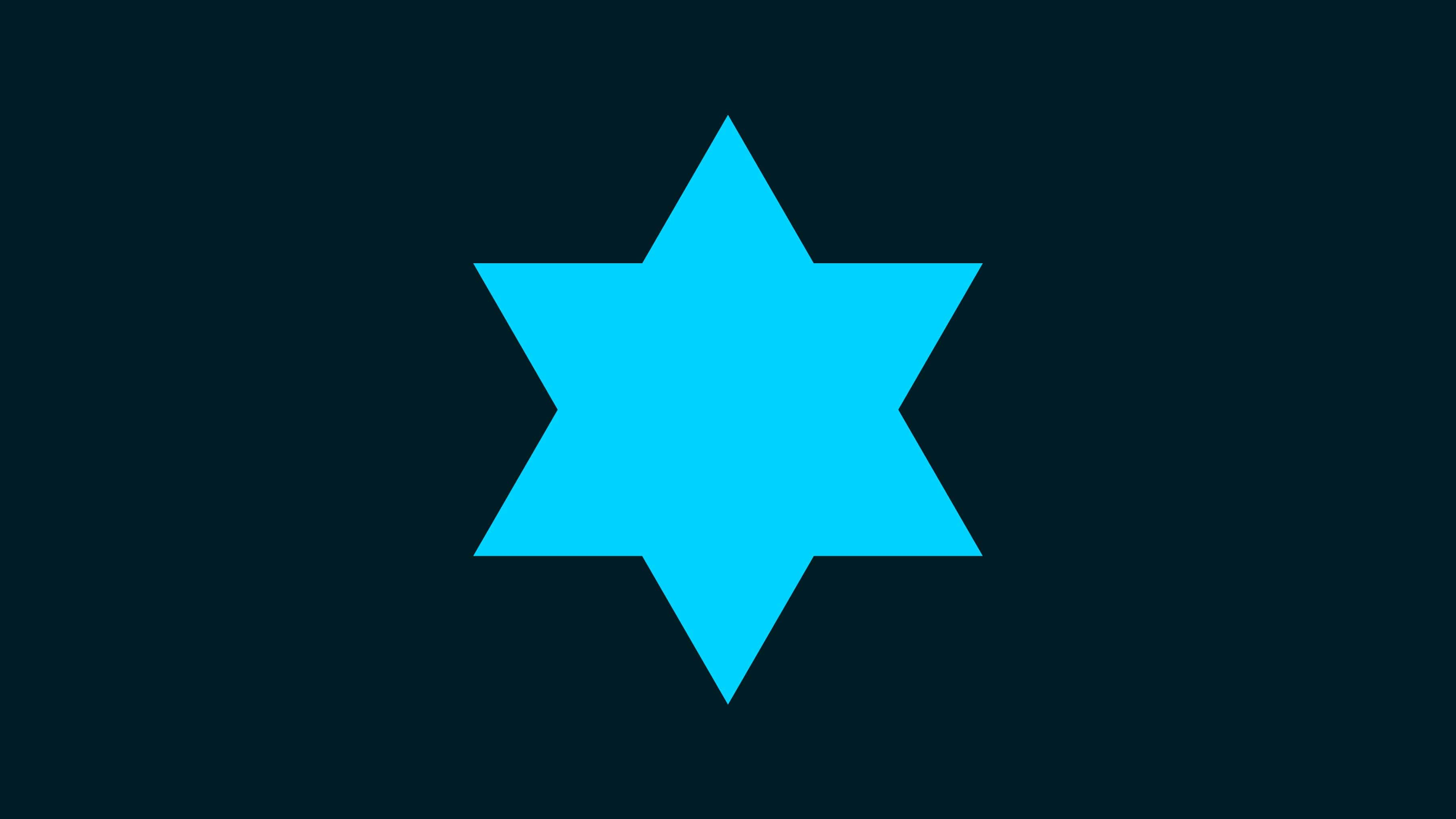
今回はこの図形を保存するよ、自分が保存したい図形を用意してね!
図形の作り方がよく分からない人は下の記事を参考にしてみてね!
図形を保存する流れはこんな感じ。
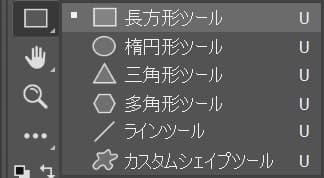
今回は、長方形ツールを選択!
U
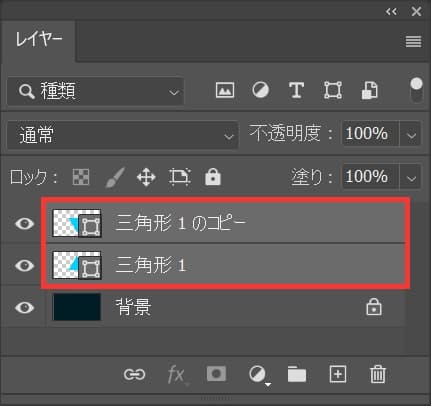
続いて、レイヤーから今回自分が保存したい図形を選択!
レイヤーパネルが表示されていない人は、メニューバーの「ウィンドウ」から「レイヤー」を選択!
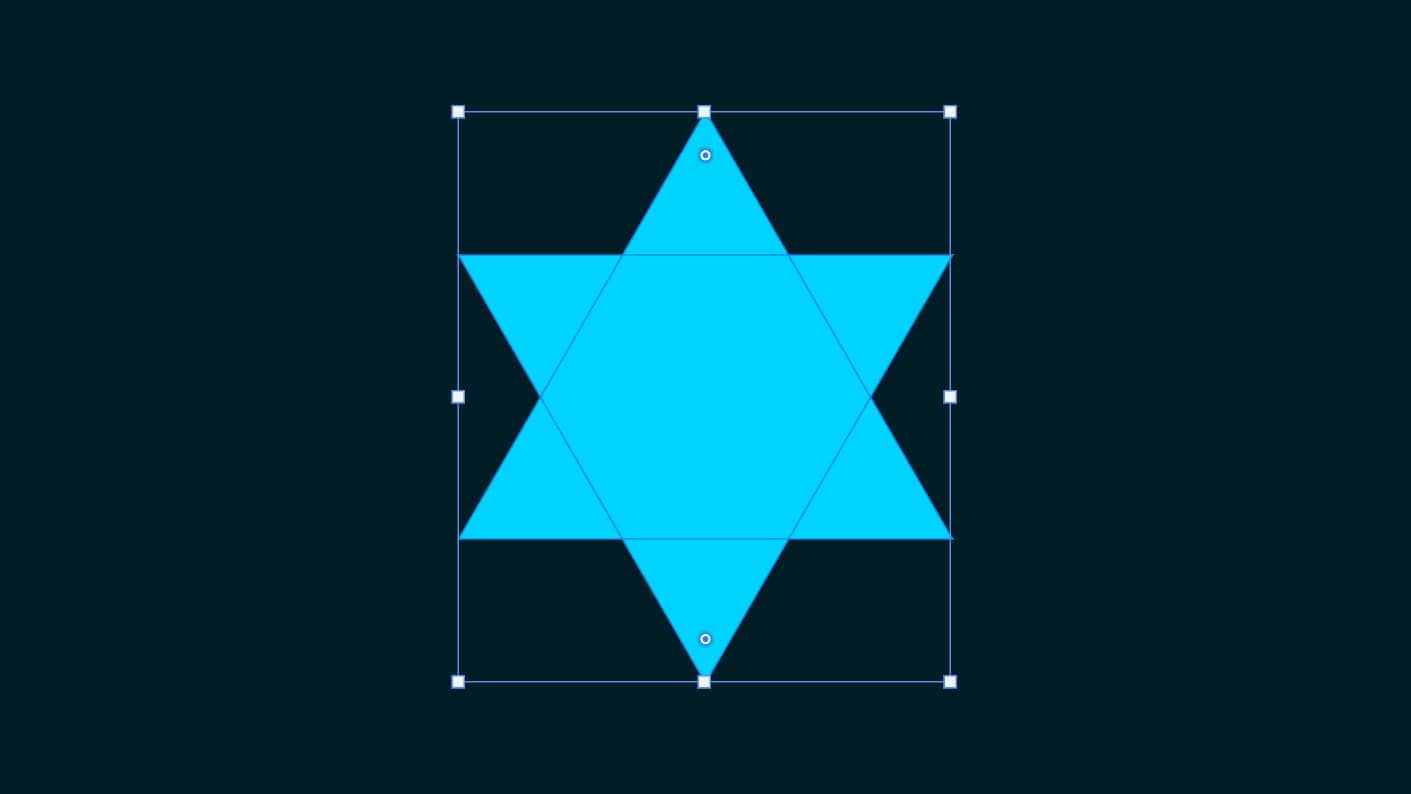
こんな感じになったね!
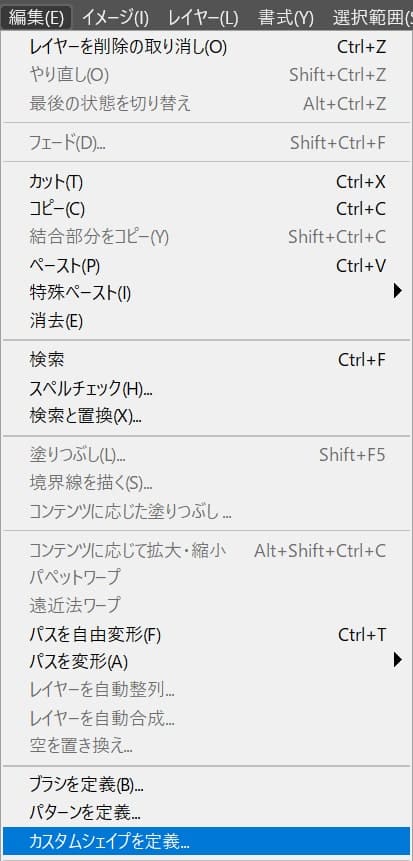
続いてメニューバーの「編集」→「カスタムシェイプを定義」を選択!
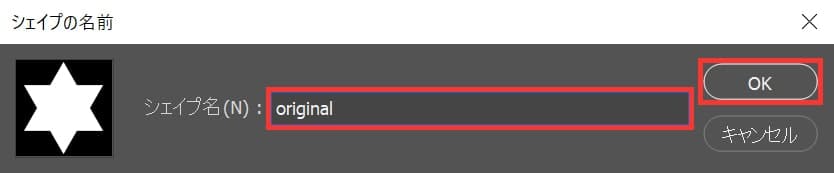
好きなシェイプ名を入力して「OK」を選択!
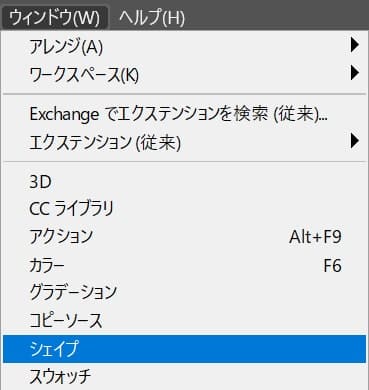
メニューバーの「ウィンドウ」→「シェイプ」を選択!
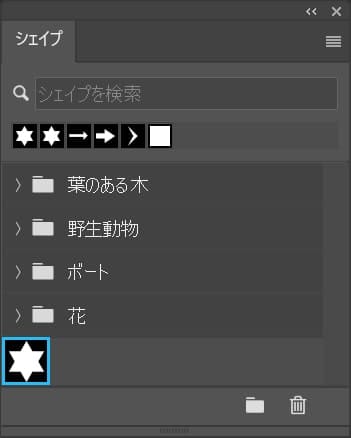
自分の図形が保存されたね!
